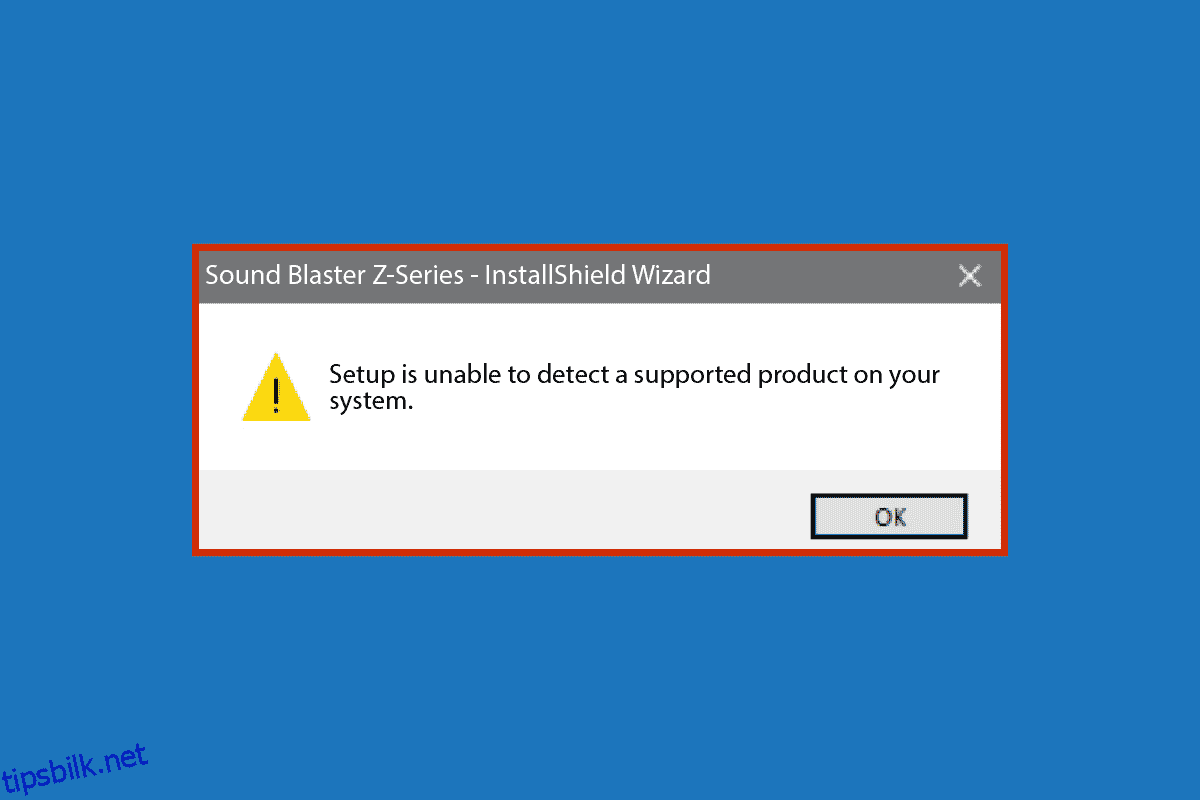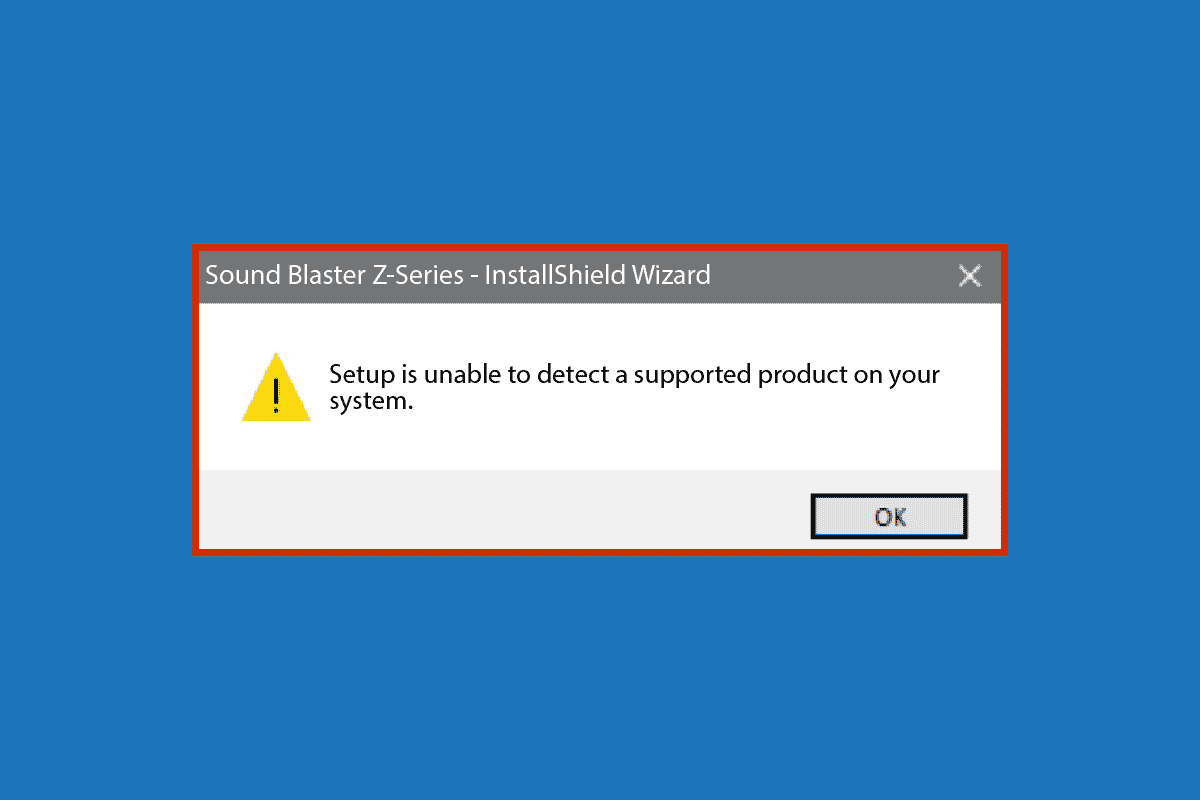Creative Sound Blaster er et maskinvarelydkort utviklet av et singaporeansk selskap. Et lydkort er maskinvare som hjelper en datamaskin med å få lydinn- og utganger. Et lydkort bruker drivere for å formidle lydinngangen og -utgangene. Creative Sound Blaster er et av de mest brukte lydkortene. Mange brukere kommer over at Creative Sound Blaster ikke oppdaget en feil under forsøk på å koble systemene til lydenheter. Sound Blaster-vinduer og Sound Blaster Z som ikke oppdages er vanlige feil med Creative Sound Blaster-driverne. Det kan være flere årsaker til denne feilen; noen er nevnt nedenfor.
Innholdsfortegnelse
Slik fikser du Creative Sound Blaster ikke oppdaget i Windows 10
Det kan være ulike årsaker til Creative Sound Blaster-feilen; noen mulige årsaker er nevnt nedenfor.
- Mulige strømproblemer
- Tilkoblingsproblemer med Windows 10-systemene
- Feil PCI-spor
- Problemer med Creative Sound Blaster-driverne
- Problemer på grunn av et tredjeparts antivirus
Følgende veiledning vil gi deg metodene for å fikse problemene med Creative Sound Blaster i Windows 10-systemet.
Metode 1: Koble til strømledningen igjen
En av de enkleste og mest effektive løsningene for å løse dette problemet er å se etter maskinvareproblemer. Problemet med Sound Blaster Z ikke oppdaget kan være forårsaket av defekt maskinvare. For å løse disse maskinvareproblemene kan du prøve å koble til strømledningen. Ofte blir ikke Sound Blaster oppdaget av Windows 10 på grunn av utilstrekkelig strømforsyning. Du kan følge disse enkle trinnene for å løse dette problemet trygt.
1. Koble til strømledningen.

2. Vent noen minutter.
3. Plugg inn strømledningen igjen og start PC-en på nytt.
I de fleste tilfeller bør denne enkle metoden fungere hvis du fortsetter å få Creative Sound Blaster ikke oppdaget feil, gå videre til neste metode.
Metode 2: Koble til Sound Blaster igjen
Den neste metoden du kan prøve for å fikse Sound Blaster Windows 10-problemet er å prøve å koble Sound Blaster til Windows 10 igjen. Du kan følge disse enkle trinnene for å bruke denne metoden på en sikker måte.
1. Koble fra alle lydenhetene.

2. La Windows 10 automatisk koble til Sound Blaster på nytt.
Merk: Mens du bruker denne metoden, kan det være lurt å koble fra alle lydenhetene, for eksempel hodetelefoner og mikrofoner.
Mange brukere som mottok denne feilen på systemet sitt, fant ut at problemet var løst da de prøvde å koble til soundblasteren på nytt. Hvis problemet vedvarer, gå videre til neste metode.
Metode 3: Bytt PCI-spor
Et PCI-spor er et innebygd spor i et datasystem; PCI-sporet lar deg i hovedsak koble annen maskinvare til datamaskinen. Noen ganger, hvis PCI-sporet har blitt skadet eller ikke støtter en bestemt type maskinvare, kan du motta en Creative Sound Blaster som ikke er oppdaget en feil. Du kan løse dette problemet ved å følge disse enkle trinnene.
1. Fjern lydkortet fra datamaskinens PCI-spor.

2. Koble lydkortet til et annet PCI-spor igjen.
3. Kontroller til slutt om sound blaster z ikke oppdaget er løst.
Hvis du koblet lydledningen til Sound Blaster i et feil PCI-spor, bør problemet løses ved å bytte spor. Hvis ikke, prøv neste metode.
Metode 4: Avinstaller tredjeparts antivirus
Det er også mulig at noen av de installerte programmene dine kan rote til Sound Blaster-driverne. Dette skjer når et program som et tredjeparts antivirus feilaktig mistenker en driver for ondsinnede aktiviteter. For å unngå et slikt problem, kan du prøve å avinstallere tredjeparts antivirus. Les vår guide om hvordan du avinstallerer Norton fra Windows 10. Les også vår guide om 5 måter å fullstendig avinstallere Avast antivirus i Windows 10.

Vent til avinstalleringen er ferdig og sjekk om problemet er løst.
Metode 5: Installer Creative Sound Blaster-driveren på nytt
En god grunn til at Creative Sound Blaster ikke oppdages av Windows 10 kan være problemer med Windows Sound Blaster-driveren. For å løse problemet forårsaket av driveren, kan det være lurt å avinstallere og deretter installere den på nytt. Les vår guide om hvordan du avinstallerer og installerer drivere på nytt på Windows 10.

Hvis en utilstrekkelig Sound Blaster-driver var et problem, bør denne metoden hjelpe deg med å løse det. Hvis feilen fortsetter å dukke opp, gå videre til neste metode.
Ofte stilte spørsmål (FAQs)
Q1. Hvorfor fungerer ikke Creative Sound Blaster?
Ans. Det kan være flere årsaker til at Creative Sound Blaster ikke fungerer som den skal på datamaskinen. Noen av de vanlige årsakene inkluderer problemer med lydblaster-driverne, PCI-spor og bare vanlige strømproblemer.
Q2. Hvordan kan jeg avinstallere Sound Blaster på Windows 10?
Ans. I tilfelle Sound Blaster-driveren ikke fungerer som den skal, kan du alltid avinstallere den fra Enhetsbehandling.
Q3. Hva er den kreative lydblåseren?
Ans. Creative Sound Blasters er lydkort som hjelper en datamaskin med å motta og sende lyd.
***
Vi håper denne veiledningen var nyttig og at du var i stand til å fikse Creative Sound Blaster ikke oppdaget problem på datamaskinen din. Kommenter ned og fortell oss hvilken metode som fungerte for deg. Hvis du har spørsmål, spørsmål eller forslag, kan du gjerne dele dem med oss.